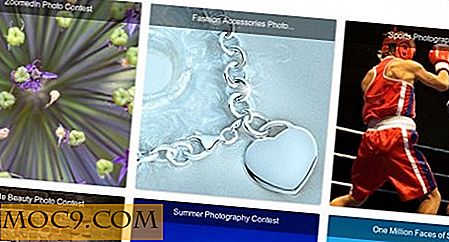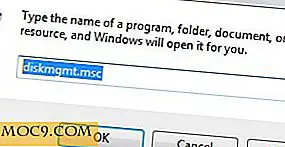Hoe een externe harde schijf te gebruiken met Xbox One
Zoals je misschien wel weet, moeten alle Xbox One-games volledig op de harde schijf van je console worden geïnstalleerd voor een optimale spelervaring. Dit is onafhankelijk van het feit of u een game al dan niet op een fysieke schijf hebt gekocht.
Wachten op de installatie is niet zo erg, maar de snelheid waarmee je opslagruimte verdwijnt is. Het probleem komt voort uit het feit dat Xbox One-games enorm zijn. De Master Chief Collection weegt bijvoorbeeld 62, 74 GB. Grand Theft Auto V is een flinke 49.03 GB. Om deze cijfers in het juiste perspectief te plaatsen, wordt de Xbox One geleverd met 500 GB, 1 TB of 2 TB aan ingebouwde opslagruimte. Met grote budgettitels die vaak rond de 50 GB worden geklokt, kunt u zien hoe opslagruimte snel een probleem kan worden.
Vroeger was het zo dat als je ontdekte dat je bijna geen ruimte meer had, je beperkte opties had, waarvan geen enkele bijzonder aantrekkelijk was. Een mogelijke oplossing was om de interne schijf van je Xbox One te vervangen door een grotere. Helaas wordt dit niet door Microsoft goedgepraat en vervalt de garantie van uw console. De enige andere optie was om een spel te verwijderen en opnieuw te installeren als je het opnieuw wilde spelen. Dit betekende dat mensen met grote bibliotheken met games die hoopten te kunnen spelen wat ze op een bepaald moment wilden, geen geluk hadden.

Gelukkig hoorde Microsoft het collectieve gekreun van bezorgde Xbox-bezitters en bracht een update uit waarmee gebruikers een externe harde schijf kunnen aansluiten. Momenteel ondersteunt de Xbox One twee externe schijven tegelijk, zodat gebruikers eenvoudig hun opslagruimte kunnen uitbreiden.
Klaar om je Xbox One een opslagboost te geven na die enorme Mass Effect Andromeda-patch? Dat dachten we.
Vereisten
Voordat je een oude flash-drive uit een lade haalt en in een van de USB-poorten van de Xbox One steekt, zijn er een aantal bepalingen. Allereerst moet de schijfeenheid minimaal 256 GB zijn. Dit betekent dat u een USB-flashstation kunt gebruiken, mits deze groot genoeg is.

Ten tweede moet de drive USB 3.0 zijn. De reden hiervoor is simpel: USB 3.0 biedt snellere overdrachtsnelheden. USB 3.0 ondersteunt een gegevensoverdrachtssnelheid van 5 Gbit / seconde (of 625 MB / seconde). Deze snelheid is nodig om ervoor te zorgen dat games en apps snel worden geladen. Het laatste dat Microsoft wil is slechte publiciteit die het Xbox-merk zou kunnen schaden, omdat mensen een goedkope rit gebruikten met trage gegevensoverdrachtsnelheden. De meeste moderne harde schijven en USB-flashstations ondersteunen tegenwoordig USB 3.0, maar controleer deze twee keer voordat u op de kassa stapt.
Er is gerapporteerd dat externe opslag voor de Xbox One is beperkt tot 16 TB, wat enorm is. De grootte van uw externe schijf hangt af van hoeveel ruimte u nodig heeft en hoeveel u kunt betalen. Als je een grote verzameling games en apps hebt, wil je waarschijnlijk kiezen voor een redelijk grote schijf. Seagate produceert een "gamedrive" die op de markt wordt gebracht voor diegenen die de opslag op hun Xbox One willen vergroten. De schijf wordt geleverd in 2 TB en 4 TB variëteiten, en afgezien van het Xbox-logo dat in de hoek is gestempeld, lijkt het niet te verschillen van andere draagbare harde schijven. Dit betekent dat u elke standaard externe schijf kunt gebruiken. Als u een reserve harde schijf hebt van een oude laptop of desktopcomputer, kunt u deze zelfs in een behuizing gooien en gebruiken.
Draagbaar of Desktop?
Er zijn twee verschillende soorten externe harde schijven op de markt, gewoonlijk "desktop" en "portable" genoemd. Draagbare schijven zijn veel kleiner en vertrouwen alleen op de USB-kabel voor zowel stroomvoorziening als gegevensoverdracht. Desktopdrives zijn aanzienlijk groter en hebben een aparte voeding nodig naast een USB-kabel.

Draagbare schijven zijn iets handiger, maar desktopdrives zijn meestal sneller. De harde-schijfsnelheid wordt gemeten in RPM's en meer RPM's betekent betere prestaties. Draagbare harde schijven hebben de neiging om te draaien met 5400 RPM, terwijl desktops draaien op 7200 RPM. Snellere presterende harde schijven bieden snellere opstarttijden en kortere laadtijden.
Opmerking: SSD's lijken misschien een goede keuze vanwege hun verbeterde prestaties ten opzichte van mechanische schijven. Eurogamer concludeerde echter dat het niet veel zin had om er een te gebruiken met uw Xbox One.
installeren
Sluit uw harde schijf aan op een van de gratis USB-poorten op uw Xbox One-console. Dit kan worden gedaan, ongeacht of je console is ingeschakeld of is uitgeschakeld. De Xbox detecteert de schijf en vraagt of je deze wilt gebruiken als externe opslag. Zeg "Ja" en uw schijf wordt geformatteerd. Houd er rekening mee dat alle gegevens op de drive worden gewist. Merk ook op dat het Xbox-formaat een eigen is, dus je kunt die schijf niet gebruiken met alles behalve je Xbox.

De console vraagt vervolgens of u standaard games en apps wilt downloaden naar de externe schijf. Het is aan u, maar mogelijk ziet u een lichte verbetering in de prestaties als u kiest voor de externe schijf. Het interne Xbox-station heeft een snelheid van 5400 RPM, dus als het externe sneller is, ziet u mogelijk kortere laadtijden, enzovoort.
Games en apps beheren
Als je een bestaande game of app van de interne opslag van je console naar de nieuwe externe opslag wilt verplaatsen, moet je dit handmatig doen. Ga naar het menu "Mijn games en apps". Markeer een game die je wilt verplaatsen en druk op de Menu / Start-knop. Selecteer "Spel beheren" in het menu dat verschijnt. Selecteer 'Verplaats naar extern' en binnen enkele seconden moet je game beginnen met overzetten. U kunt het proces automatiseren door "Alles verplaatsen" te selecteren. Hiermee worden alle games op uw interne schijf overgezet naar de externe schijf, zodat u ze niet allemaal afzonderlijk hoeft te verplaatsen.

Heb je de opslagmogelijkheden van je Xbox One uitgebreid met een externe harde schijf? Welke maat drive zou je aanraden? Geniet u van betere prestaties door een externe schijf te gebruiken? Laat het ons weten in de reacties!